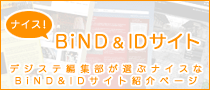サポート
ID for WebLiFE*
FAQ
"; } ?> -1) { ?>作成したサイトのデータを別のパソコンに移行することはできますか?
管理番号:03010108
作成したサイトを別のパソコンに移行することは可能です。
下記の手順を参照してください。
【操作方法】
※ここでは2台のパソコンを、“パソコンA”と“パソコンB”として説明します。
作成したサイトは、「My Sites」フォルダの中に「Site00xx」フォルダで保存されています。
“パソコンA”の「My Sites」フォルダを、“パソコンB”の「My Sites」フォルダに移行してください。
特定のサイトのみ移行させたい場合は、“パソコンA”の「My Sites」フォルダの中の「Site00xx」フォルダを“パソコンB”の「My Sites」フォルダの中に移行してください。
・「My Sites」フォルダは下記の場所にあります。
Macintosh
アプリケーションフォルダ > ID for WebLiFE > My Sites
Windows
ver1.2.4以前:
Cドライブ > Program Files > digitalstage > id > My Sites
ver1.2.5以降:
Cドライブ > digitalstage > id > My Sites
※インストール先を変更されている場合は異なります。
Windows Vista(インストール先の変更をしていない場合は以下の2箇所)
ver1.2.4以前:
Cドライブ > Program Files > digitalstage > id > My Sites
Cドライブ>ユーザー>“ログイン名”>AppData>Local>VirtualStore>Program Files>digitalstage>id> My Sites
ver1.2.5以降:
Cドライブ > digitalstage > id > My Sites
Cドライブ>ユーザー>“ログイン名”>AppData>Local>VirtualStore>Program Files>digitalstage>id> My Sites
※インストール先を変更されている場合は異なります。
なお、移行を行うデータのバックアップを確実に取り、自己責任のもとで操作を行っていただきますようお願いいたします。
[2005/11/21]
作成したサイトのデータを別のパソコンに移行することはできますか?
管理番号:03010108
作成したサイトを別のパソコンに移行することは可能です。
下記の手順を参照してください。
【操作方法】
※ここでは2台のパソコンを、“パソコンA”と“パソコンB”として説明します。
作成したサイトは、「My Sites」フォルダの中に「Site00xx」フォルダで保存されています。
“パソコンA”の「My Sites」フォルダを、“パソコンB”の「My Sites」フォルダに移行してください。
特定のサイトのみ移行させたい場合は、“パソコンA”の「My Sites」フォルダの中の「Site00xx」フォルダを“パソコンB”の「My Sites」フォルダの中に移行してください。
・「My Sites」フォルダは下記の場所にあります。
Macintosh
アプリケーションフォルダ > ID for WebLiFE > My Sites
Windows
ver1.2.4以前:
Cドライブ > Program Files > digitalstage > id > My Sites
ver1.2.5以降:
Cドライブ > digitalstage > id > My Sites
※インストール先を変更されている場合は異なります。
Windows Vista(インストール先の変更をしていない場合は以下の2箇所)
ver1.2.4以前:
Cドライブ > Program Files > digitalstage > id > My Sites
Cドライブ>ユーザー>“ログイン名”>AppData>Local>VirtualStore>Program Files>digitalstage>id> My Sites
ver1.2.5以降:
Cドライブ > digitalstage > id > My Sites
Cドライブ>ユーザー>“ログイン名”>AppData>Local>VirtualStore>Program Files>digitalstage>id> My Sites
※インストール先を変更されている場合は異なります。
なお、移行を行うデータのバックアップを確実に取り、自己責任のもとで操作を行っていただきますようお願いいたします。